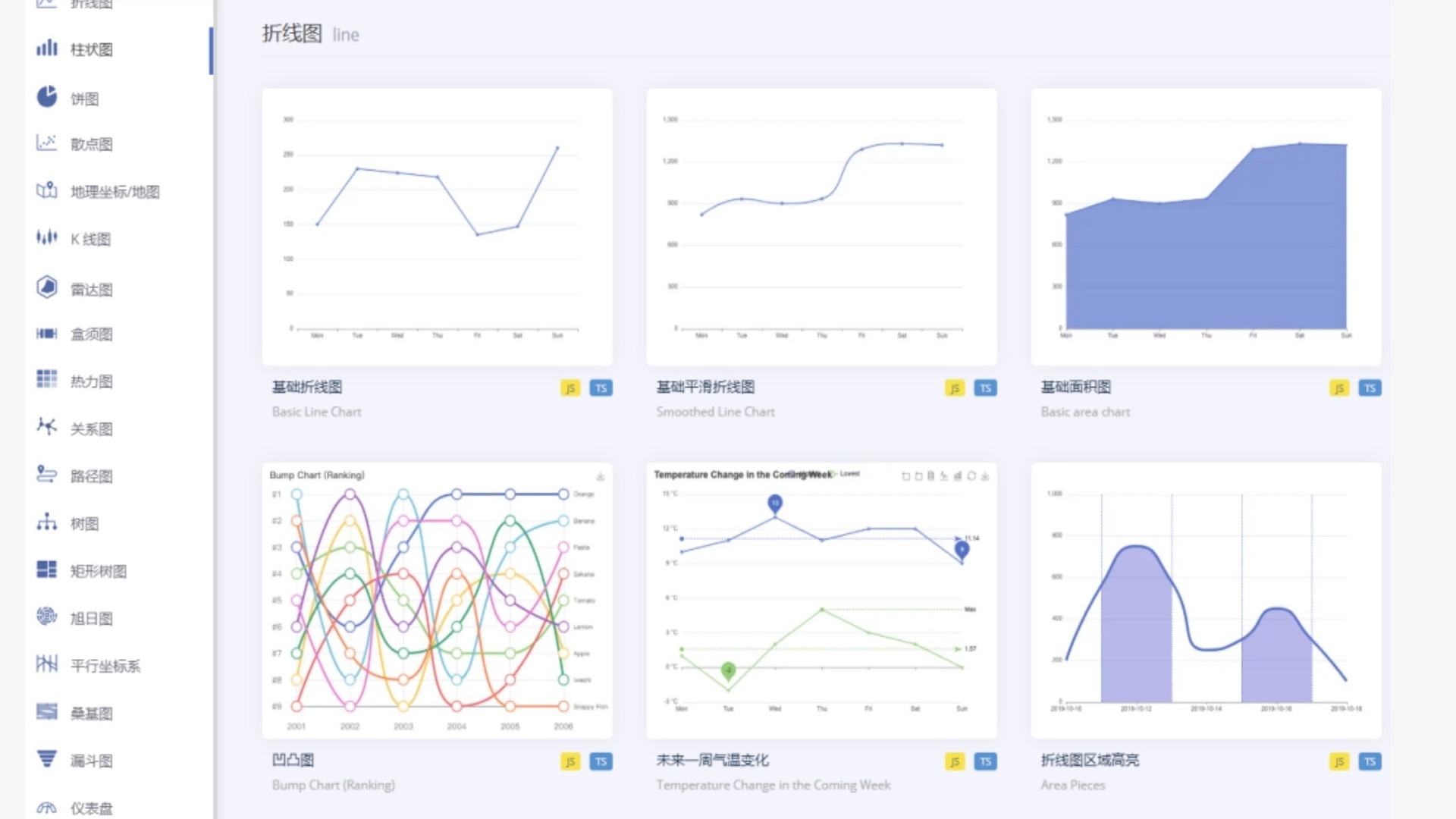
概述
本篇是系列的第四篇,将进入更深入的实战部分 —— 学会如何使用 Dify 构建可交互的图表,并借助 AI 实现数据的智能分析与洞察。通过具体案例操作,本文将帮助你掌握从数据选择、图表生成到智能提问的完整流程,为后续的可视化报表和自动化分析打下坚实基础。通过Dify,我们可以结合Echarts读取数据实现数据可视化,这里用Excel表格作为数据源,展示一下。
构建工作流
2.1 准备工作
首先,需要有两张Excel表格作为数据源。我们有两个表格文件,一个成绩表和一个销售表,所有数据均为虚拟数据,数据截图如下如下:
- 成绩表数据
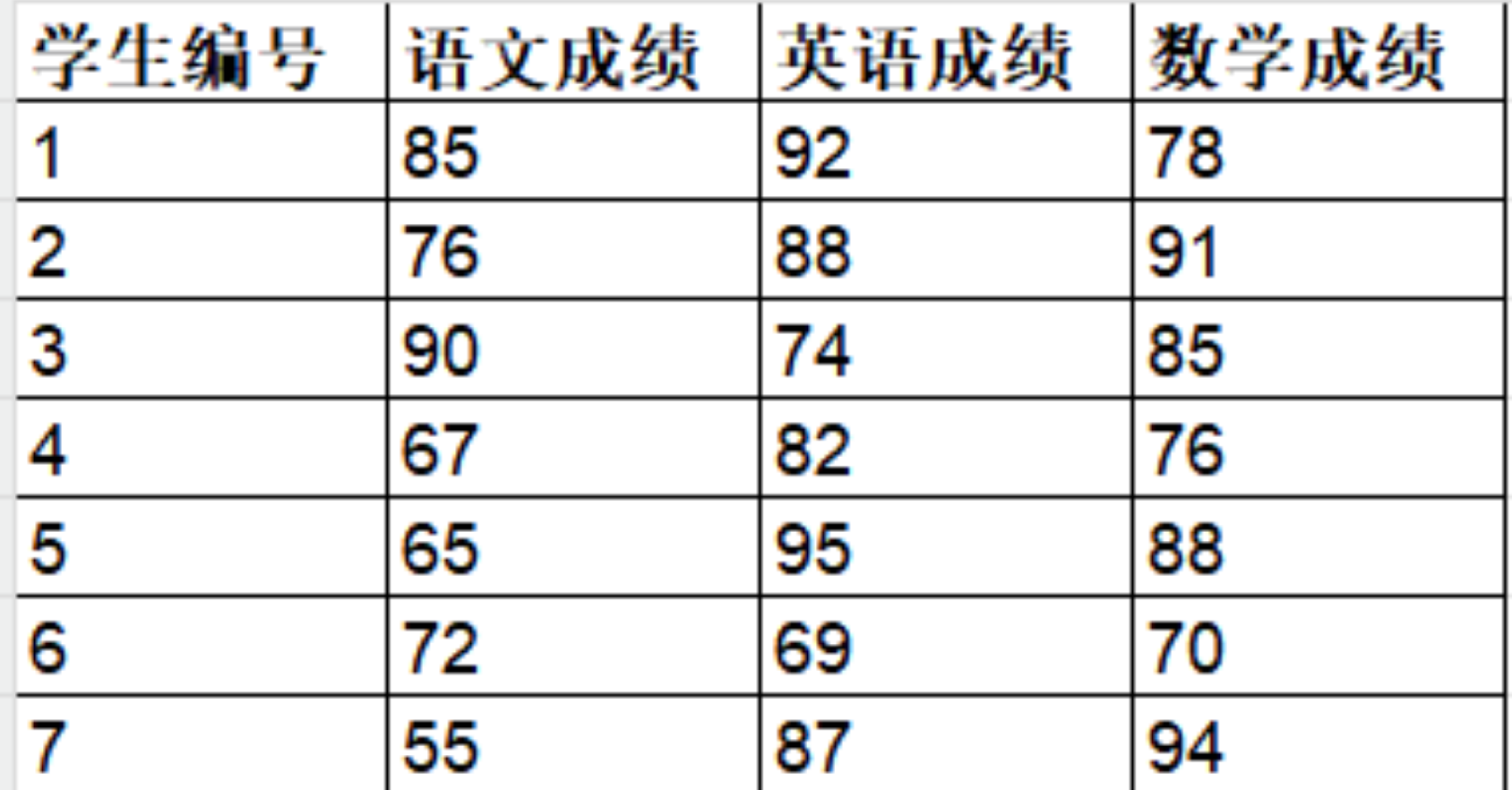
- 销售表数据
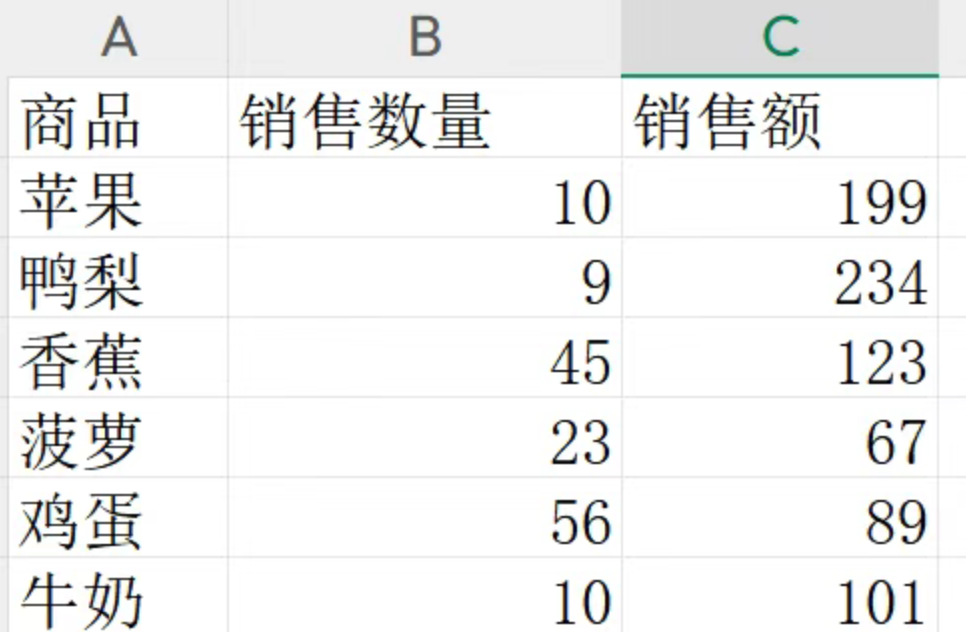
2.2 创建工作流
在Dify中,我们先创建一个工作流,工作流如下:开始-文档提取器-变量赋值-LLM处理-参数提取-代码处理-回复节点。
- 开始节点:创建一个文件上传框,用来上传我们的excel文件
- 文档提取器:输入变量是开始节点上传的文件
- LLM节点:这里我使用的是qwen-max模型,当然也可以用别的模型测测,看哪个效果好用哪个。在SYSTEM中要设置提示词:
#角色
你是一个数据堅埋专家且也是echart方面的专家,根据用户描述
智能整埋并筛选计算出符合用户的数据,echart图表类型,标题及
数据都根据用户描述智能生成,确保echarts的配置项为一个标
准且可解析的JSON格式
格式示例:
"echarts
"option": (
"title": {
"text":"示例标题"
}.
"series": [
{
"type": "line",
"data": [
20,
36,
10,
10,
20
]
]
# 数据
源数据:上下文
用户描述:@开始/[x) sys.query- 代码执行节点:import json def main(csv_string) -> dict: echarts_config = 。
- 直接回复节点:把代码执行节点的输出直接显示出来。
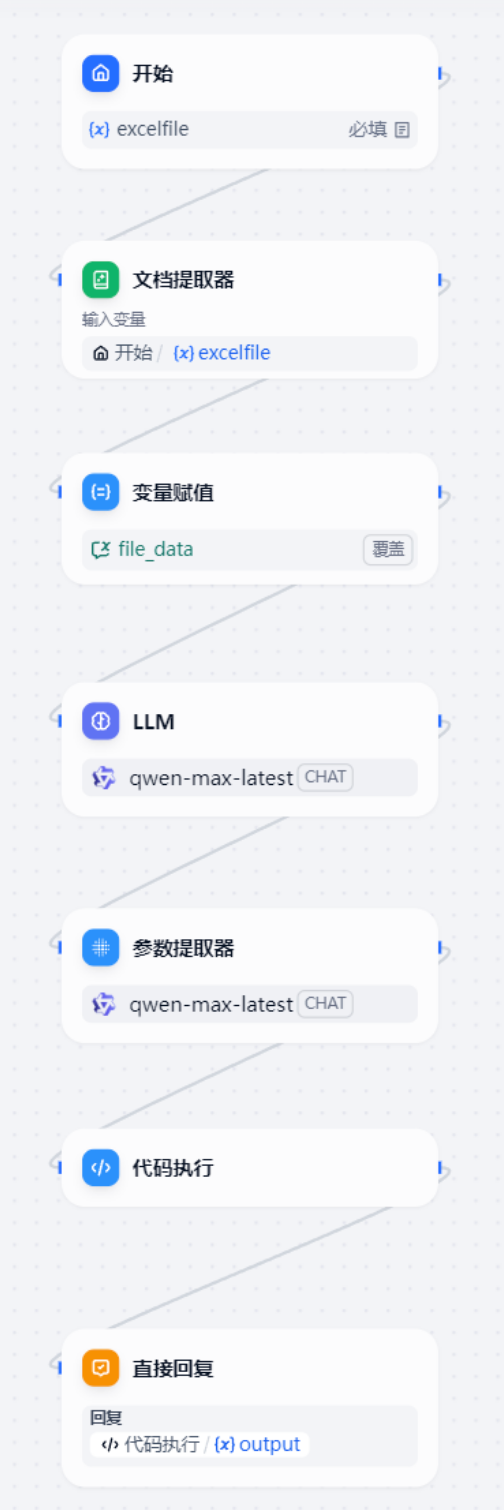
2.3 预览测试
- 上传销售数据表格,分两次提问:统计一下产品销售数据用图表展示和根据销售额用饼图展示。
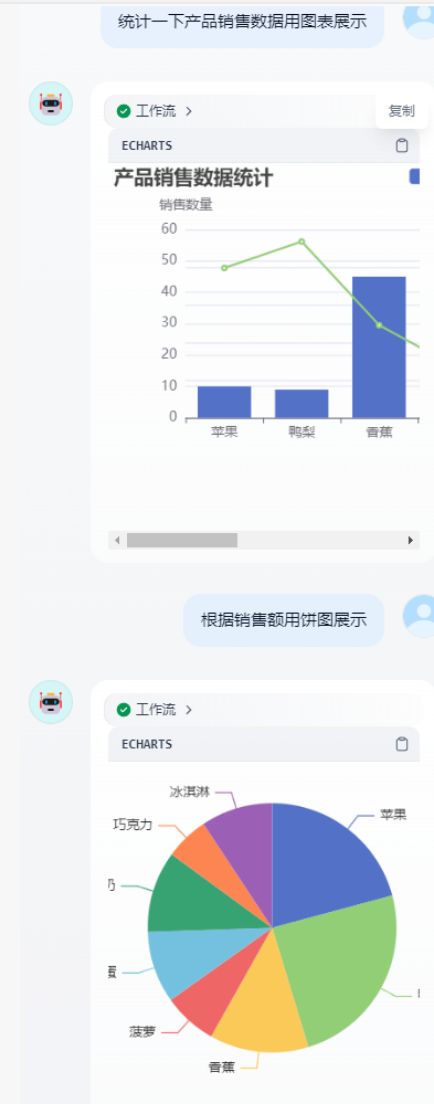
- 换成成绩表试一下,比如统计出语文成绩大于80分的,都可以正常显示出来。
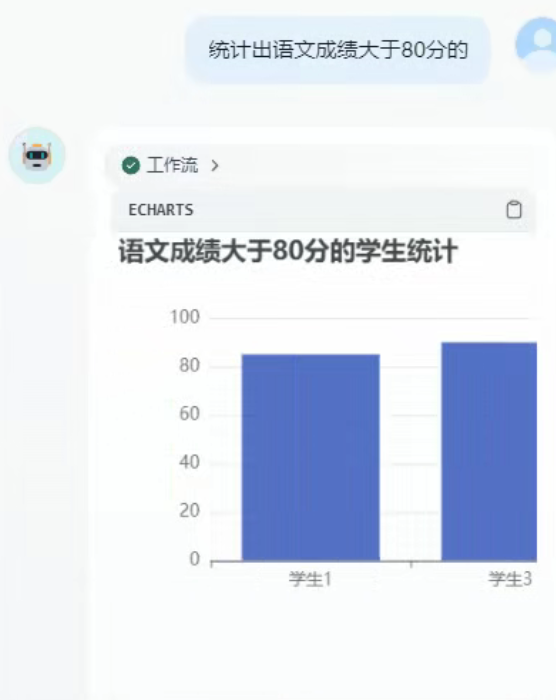
总结
在本系列的第四篇中,我们围绕 Excel 数据展开了图表构建、样式定制、AI 智能提问及多图组合等关键功能,展现了 Dify 平台强大的数据可视化能力。从手动设置图表,到自然语言提问辅助分析,Dify 让数据不仅可看、可查,更实现了“会说话”的智慧体验。下一篇,我们将深入讲解如何利用 Dify 接入外部数据源(如 SQL 数据库、API 等),并实现自动更新与定期报告,敬请期待!